Как установить и обновить VS Code в Ubuntu 22.04

В данной статье расскажу как установить и обновить Visual Studio Code в Ubuntu 22.04.
Устанавливать буду при помощи deb пакета. А также произвести установку можно из центра приложений при помощи Snap.
Скачаю deb пакет с официального сайта:
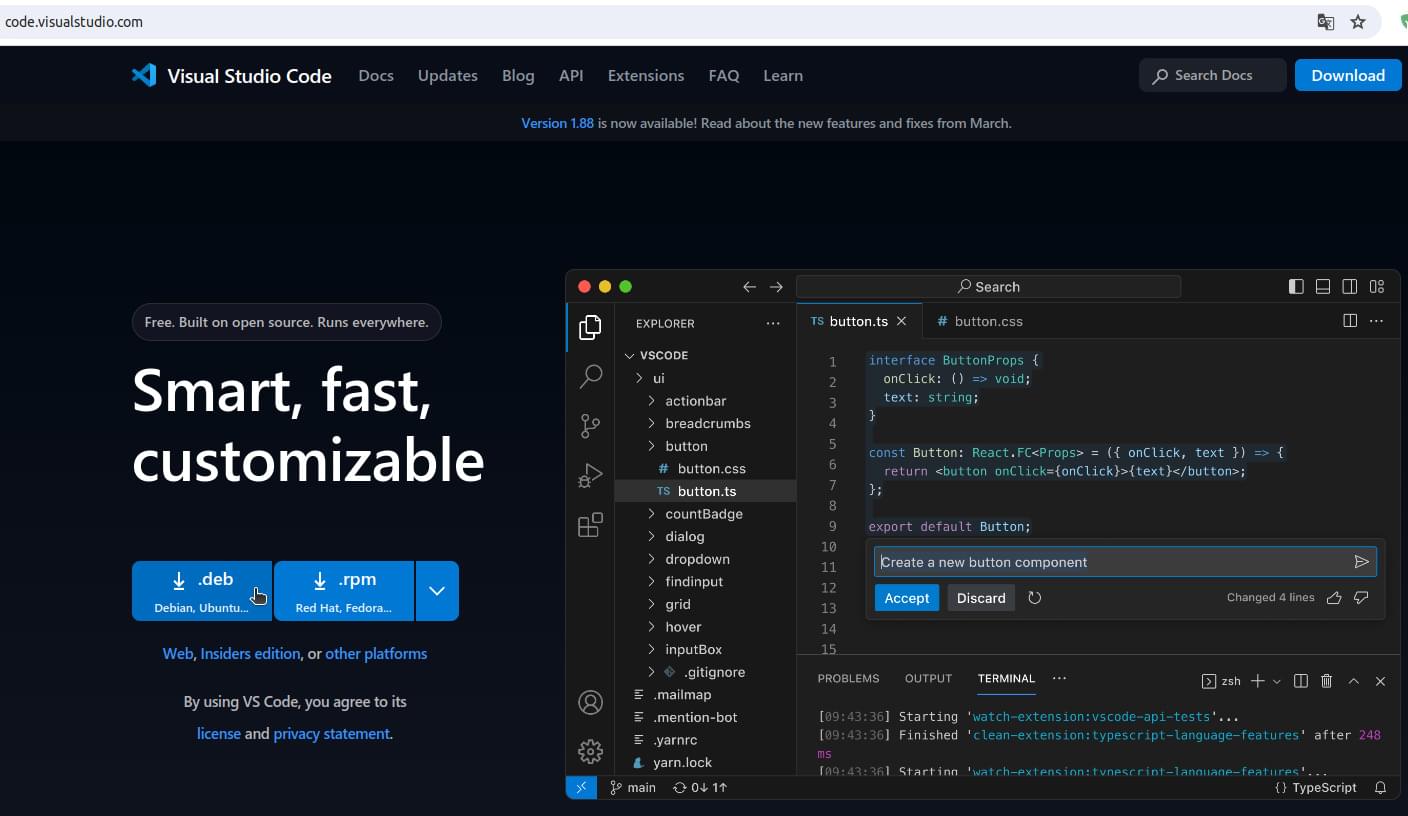
Открываю терминал в папке с deb пакетом:
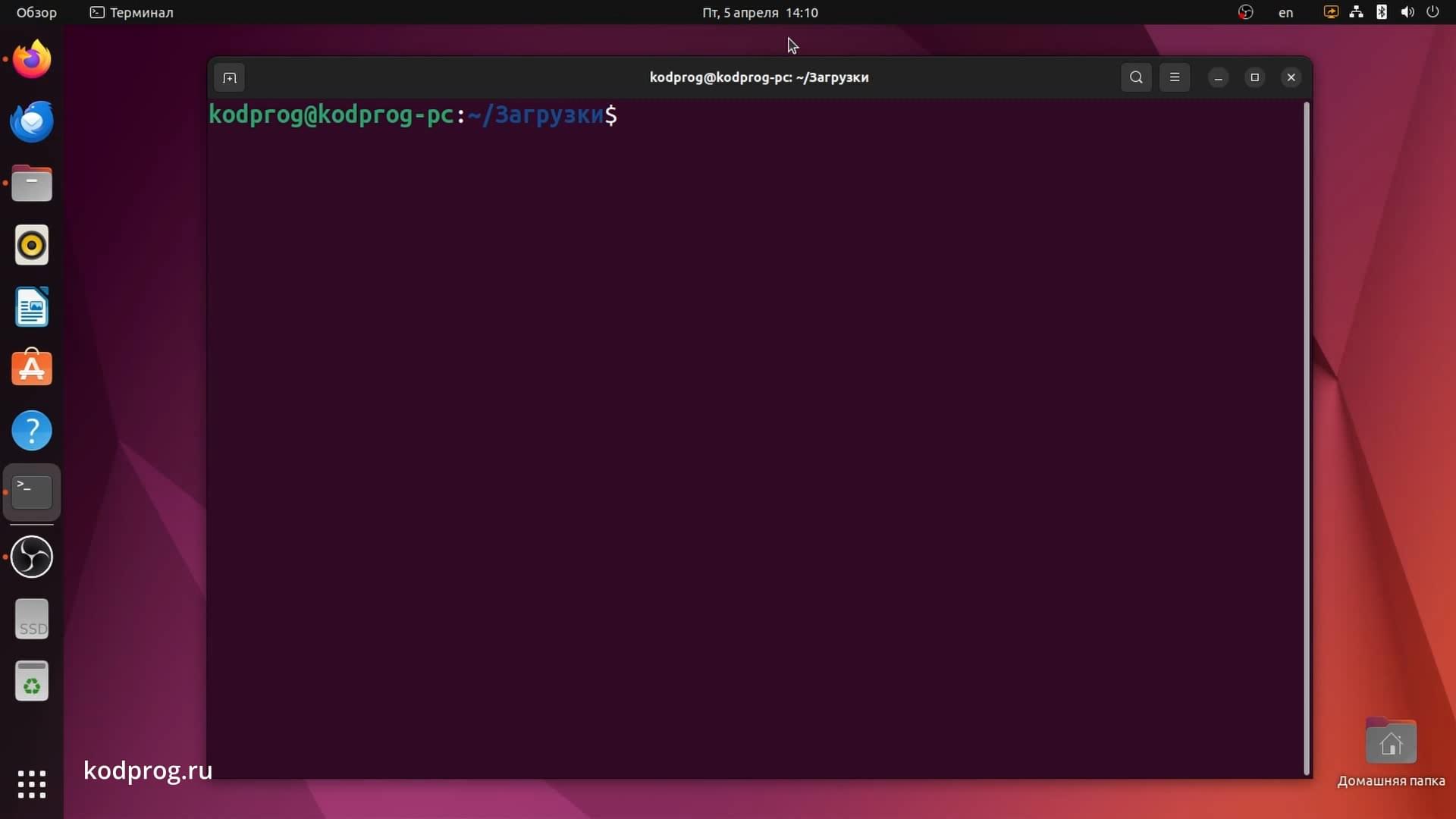
И следующей командой запускаю установку:
sudo apt install ./code_1.88.0-1712152114_amd64.debВвожу пароль sudo и происходит установка:
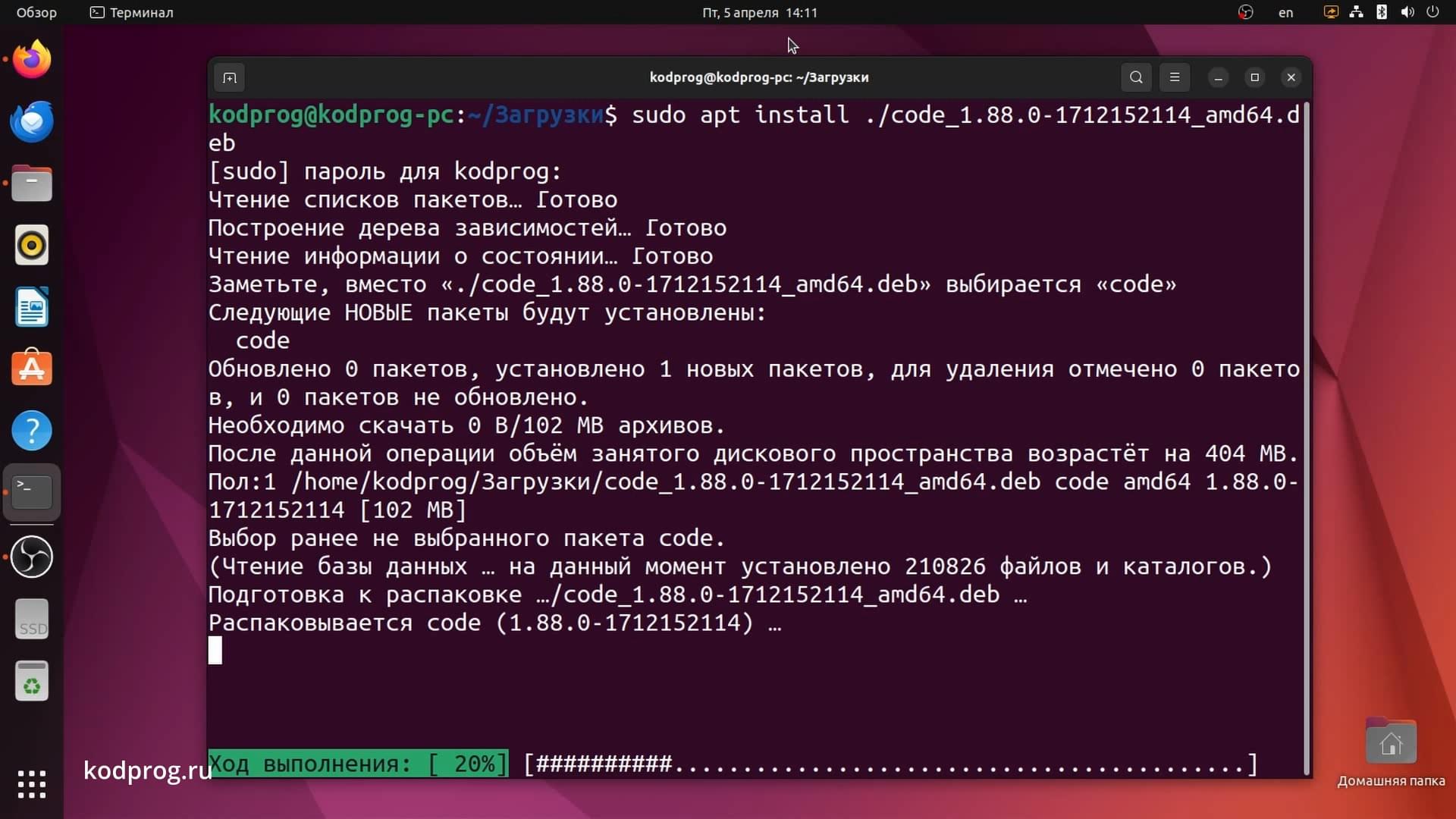
Как можно видеть Visual Studio Code установился:
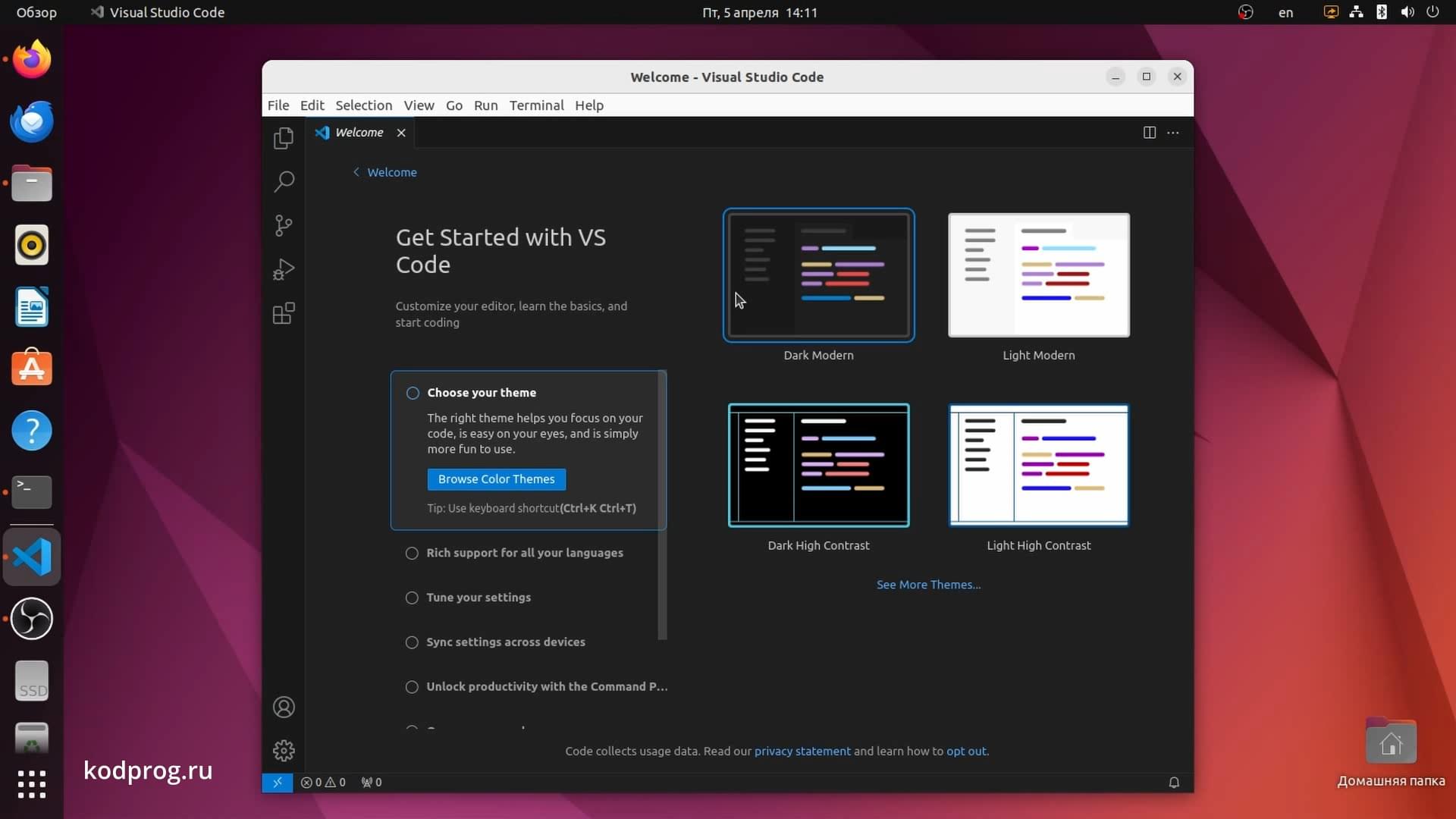
Также он доступен в центре приложений. Найти его можно введя vscode или просто code:
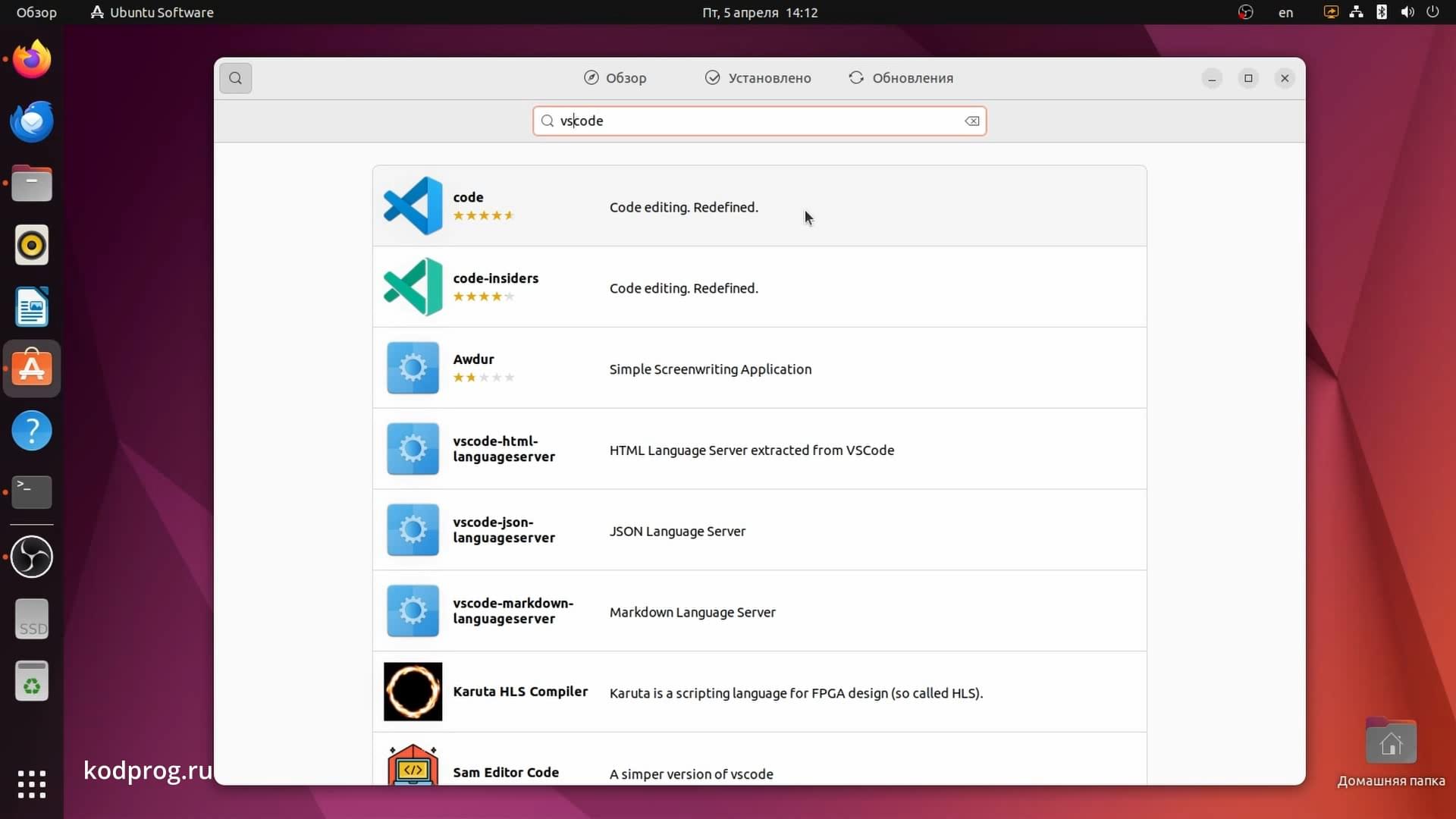
Соответственно он ставится из магазина Snap:
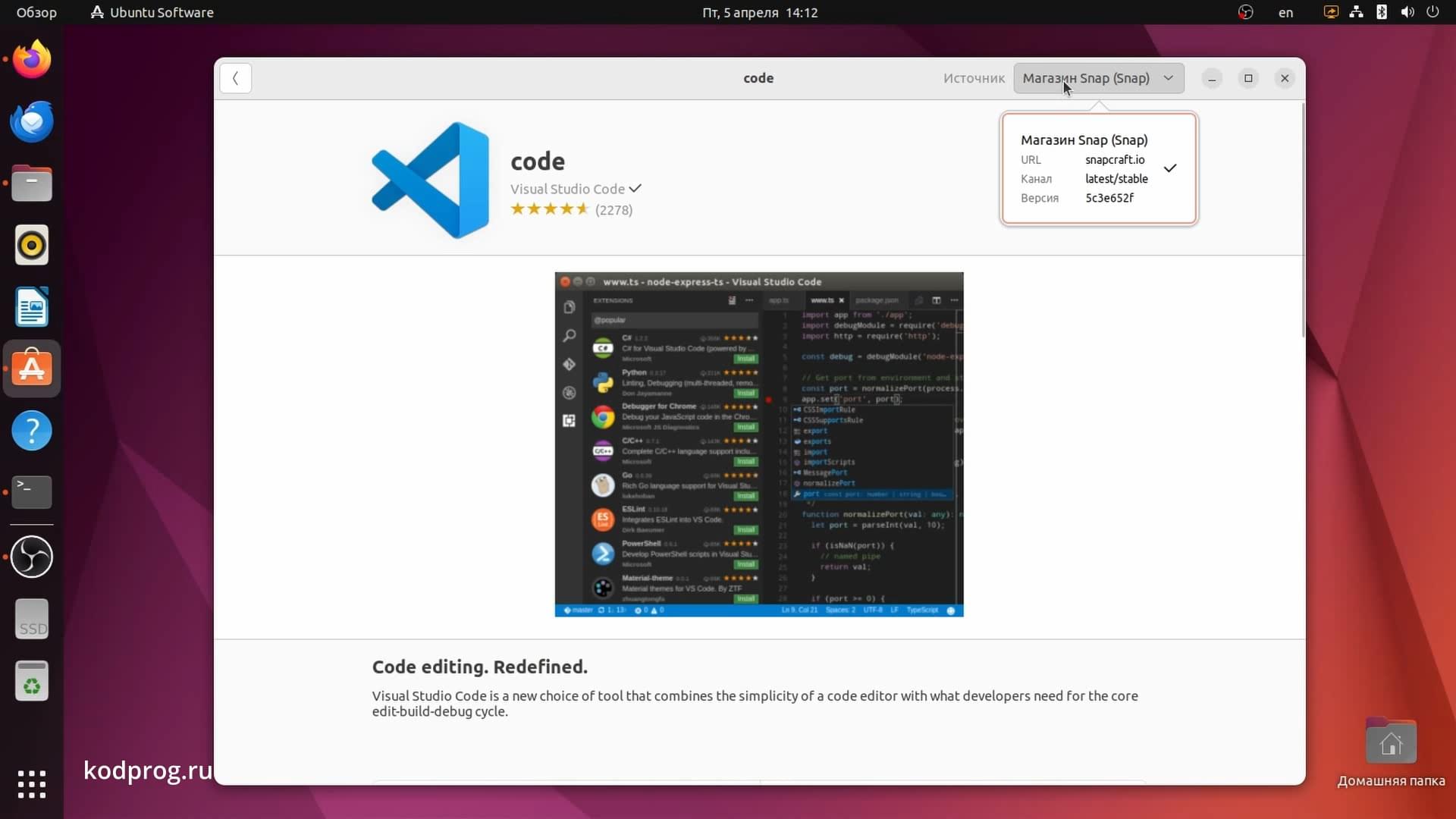
Как обновить Visual Studio Code.
Для этого открываю терминал и следующей командой обновляю индекс пакетов:
sudo apt updateКак можно видеть репозитории Visual Studio Code были автоматически добавлены при установке deb пакета:
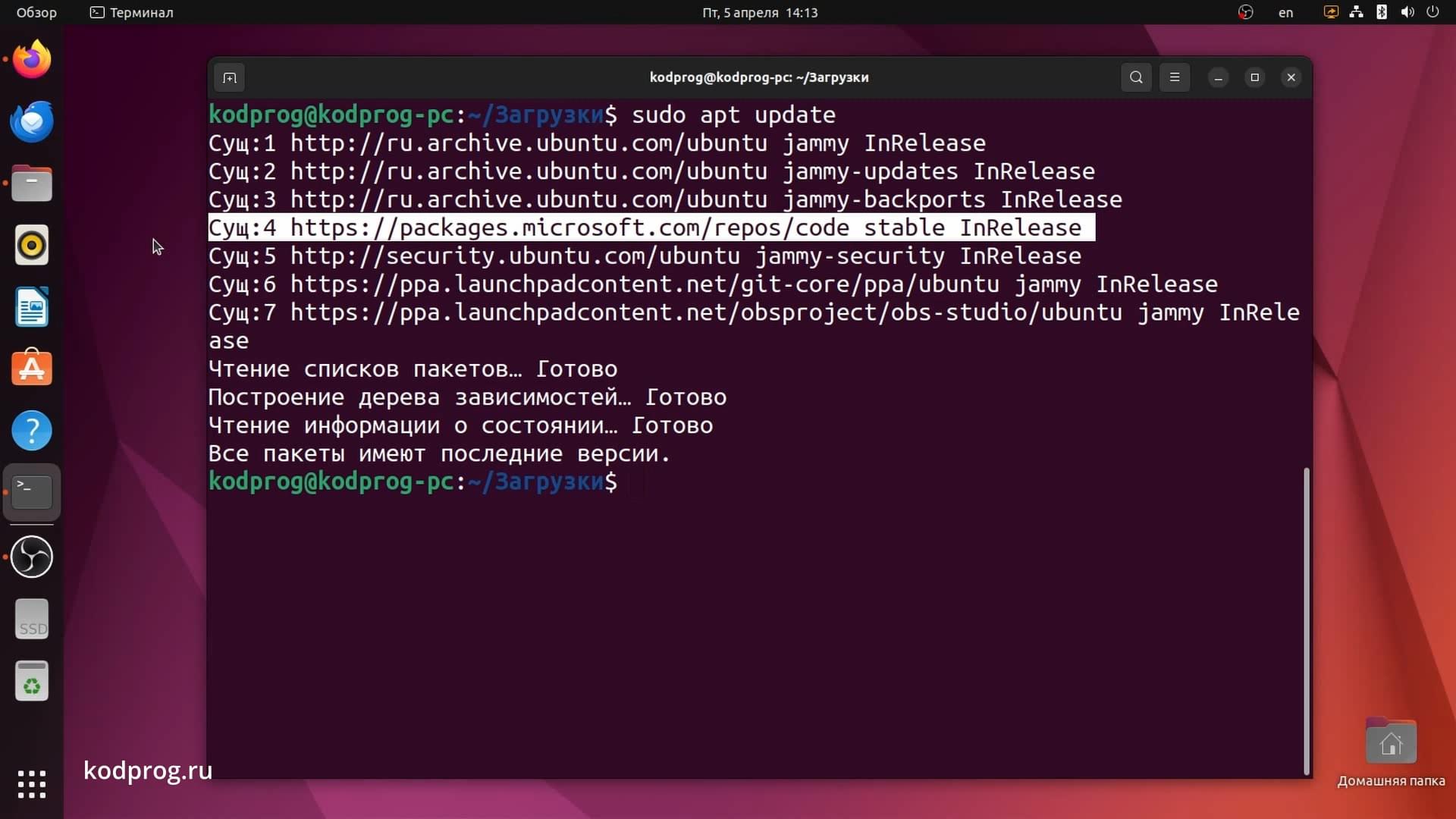
И всё что остаётся сделать - это запустить обновление, если будет доступна новая версия, при помощи следующей команды:
sudo apt upgradeЕсли вам понравилась статья, то поделитесь ею в социальных сетях:



